მარტივი და პირდაპირი შესწორებების სია, რათა თქვენი iPhone კვლავ გამოჩნდეს
- თუ თქვენი iPhone არ ჩანს File Explorer-ში, ეს შეიძლება იყოს მოძველებული ოპერაციული სისტემის გამო.
- თქვენ შეგიძლიათ სწრაფად მოაგვაროთ ეს პრობლემა, აქტიური დრაივერის გადართვით Device Manager-ში.
- Apple-ის მობილური მოწყობილობის USB დრაივერის დეინსტალაცია და ხელახლა ინსტალაცია ამის გამოსწორების კიდევ ერთი გზაა.
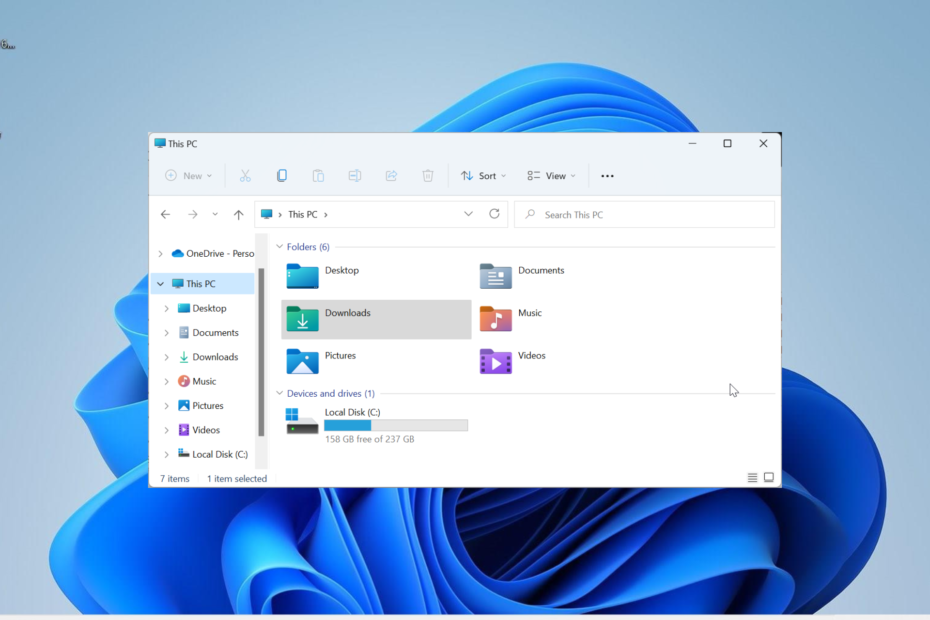
Xდააინსტალირეთ ჩამოტვირთვის ფაილზე დაწკაპუნებით
- ჩამოტვირთეთ Restoro PC Repair Tool რომელიც მოყვება დაპატენტებულ ტექნოლოგიებს (ხელმისაწვდომია პატენტი აქ).
- დააწკაპუნეთ სკანირების დაწყება იპოვონ Windows-ის პრობლემები, რამაც შეიძლება გამოიწვიოს კომპიუტერის პრობლემები.
- დააწკაპუნეთ შეკეთება ყველა პრობლემების გადასაჭრელად, რომლებიც გავლენას ახდენს თქვენი კომპიუტერის უსაფრთხოებასა და შესრულებაზე.
- Restoro ჩამოტვირთულია 0 მკითხველი ამ თვეში.
iPhone-ის Windows კომპიუტერთან დაკავშირება ახლა უფრო ადვილია, ვიდრე ოდესმე. თუმცა, ზოგიერთი მომხმარებელი ამას უჩივის iPhone არ ჩანს File Explorer-ში რატომღაც.
ეს ზღუდავს თქვენს ტელეფონზე არსებულ ფაილებზე წვდომას. თუ თქვენც აწყდებით ამ პრობლემას, ამ სახელმძღვანელოს გადაწყვეტილებები დაგეხმარებათ მისი სამუდამოდ გამოსწორებაში.
რატომ არ ჩანს ჩემი iPhone File Explorer-ში?
iPhone არ ჩანს File Explorer-ში სხვადასხვა ფაქტორების გამო. ქვემოთ მოცემულია რამდენიმე პოტენციური მიზეზი:
- გაუმართავი მძღოლი: Apple-ის მობილური მოწყობილობის USB დრაივერი მოძველებული ან გაფუჭებული შეიძლება იყოს ამ პრობლემის მიზეზი. ამის გამოსწორება შეგიძლიათ თქვენი დრაივერის განახლება უახლეს ვერსიამდე.
- მოძველებული კომპიუტერი: თუ თქვენი კომპიუტერი მოძველებულია, ამან შეიძლება გამოიწვიოს მრავალი მიზეზი, როგორიცაა iPhone არ გამოჩნდება File Explorer-ის საკითხში Windows 10 ან 11. ამის გამოსწორება შეგიძლიათ თქვენი კომპიუტერის განახლება უახლეს ვერსიამდე.
- არასწორი აქტიური მძღოლი: ზოგიერთმა მომხმარებელმა აღმოაჩინა, რომ ეს პრობლემა არასწორი აქტიური დრაივერის არჩევის გამო იყო. ამის გამოსავალი არის აქტიური დრაივერის შეცვლა Device Manager-ში.
როგორ გამოვაჩინო ჩემი iPhone File Explorer-ში?
ქვემოთ მოცემულია პრობლემების მოგვარების ძირითადი ნაბიჯები, რომლებიც უნდა იქნას გამოყენებული ამ სექციაში დეტალური გამოსწორების დაწყებამდე:
- გადატვირთეთ iPhone და კომპიუტერი.
- გამოიყენეთ ოფიციალური USB კაბელი iPhone-ისთვის.
- ჩამოტვირთეთ Apple-ის უახლესი მობილური მოწყობილობის USB დრაივერი ოფიციალური წყაროებიდან.
თუ ეს ვერ მოხერხდა, ახლა შეგიძლიათ გაეცნოთ ქვემოთ მოცემულ გამოსწორებებს:
1. კომპიუტერის განახლება
- დააჭირეთ ფანჯრები გასაღები + მე და აირჩიეთ ვინდოუსის განახლება მარცხენა პანელში.
- დააწკაპუნეთ Შეამოწმოთ განახლებები ღილაკი.
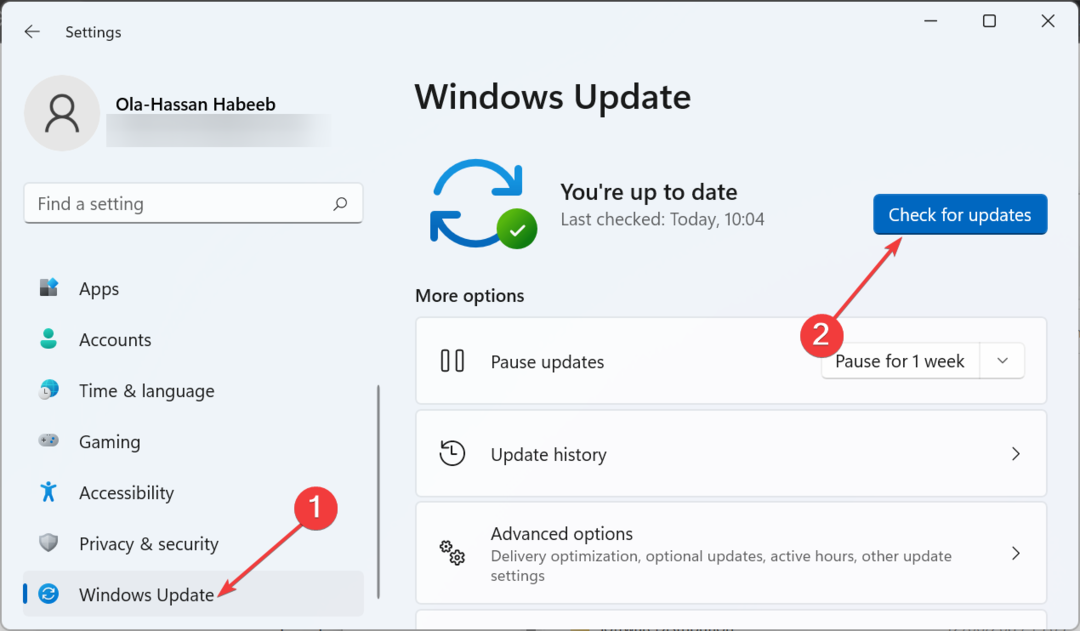
- დაბოლოს, ჩამოტვირთეთ და დააინსტალირეთ ყველა ხელმისაწვდომი განახლება.
მოძველებული კომპიუტერი შეიძლება იყოს მიზეზი იმისა, რომ iPhone არ გამოჩნდება File Explorer-ში Windows 11, 10 და 7. პრობლემის გადასაჭრელად საჭიროა კომპიუტერის განახლება და გადატვირთვა.
2. ჩართოთ აქტიური დრაივერი Device Manager-ში
- დააჭირეთ ფანჯრები გასაღები + X და აირჩიეთ Მოწყობილობის მენეჯერი ვარიანტი.
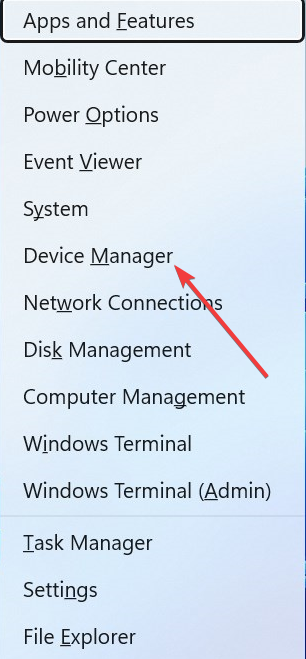
- ორჯერ დააწკაპუნეთ უნივერსალური სერიული ავტობუსის კონტროლერები მისი გაფართოების ვარიანტი.
- ახლა, დააწკაპუნეთ მარჯვენა ღილაკით Apple მობილური მოწყობილობის USB დრაივერი ვარიანტი და აირჩიეთ დრაივერის განახლება.
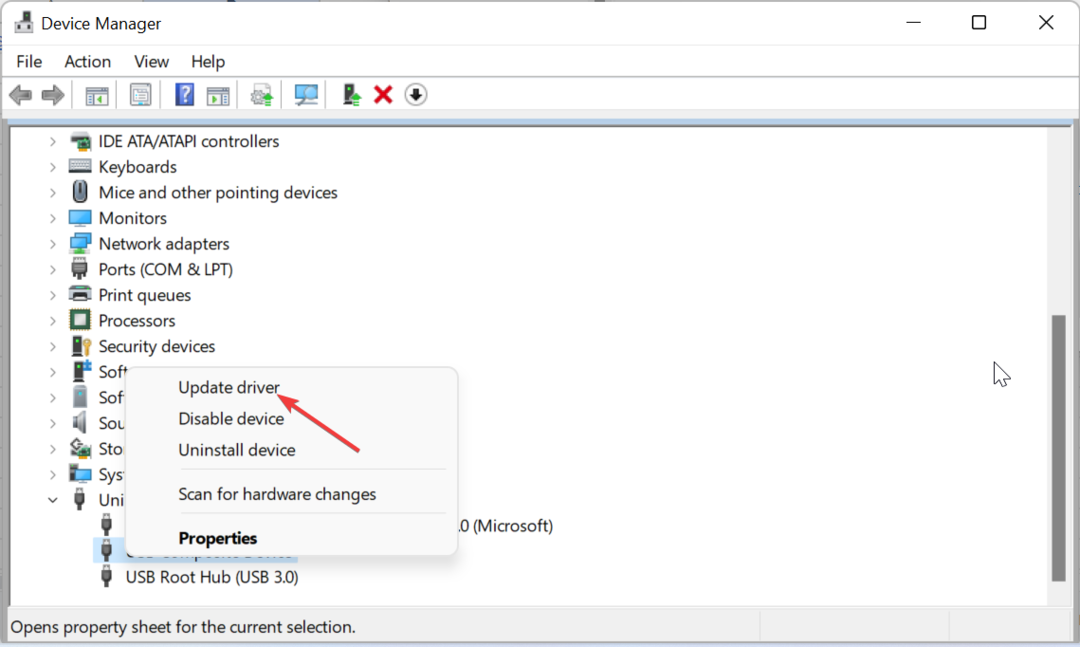
- შემდეგი, აირჩიეთ დაათვალიერე ჩემი კომპიუტერი დრაივერებისთვის.
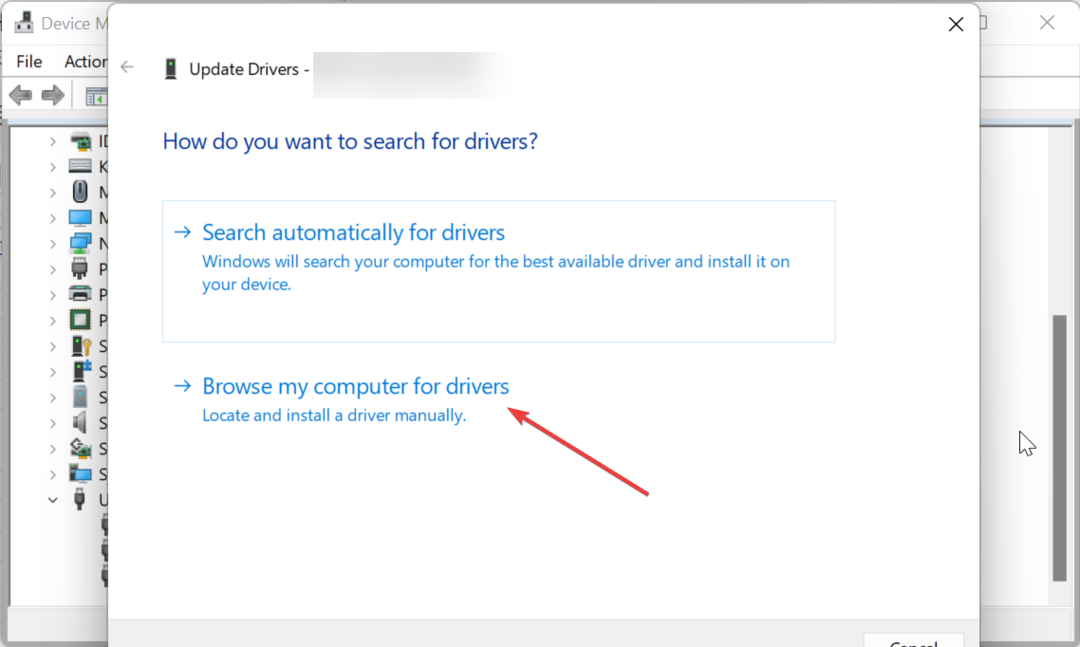
- აირჩიეთ ნება მომეცით ავირჩიო ჩემს კომპიუტერზე არსებული დრაივერების სიიდან.
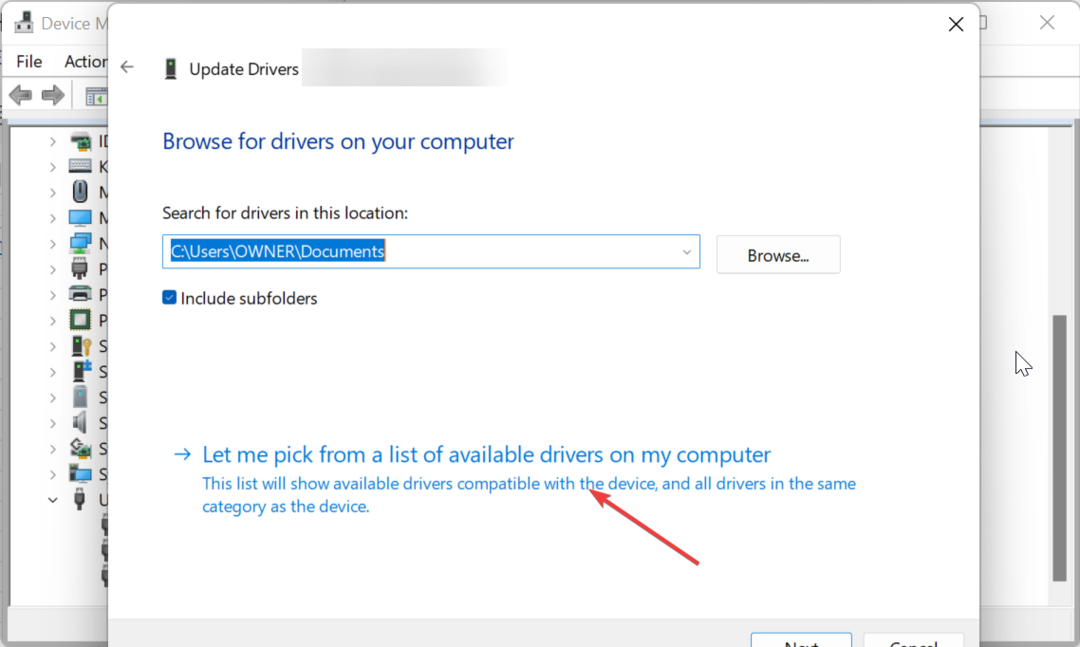
- ბოლოს დააწკაპუნეთ MTP USB მოწყობილობა ვარიანტი და დააწკაპუნეთ შემდეგი ღილაკი.
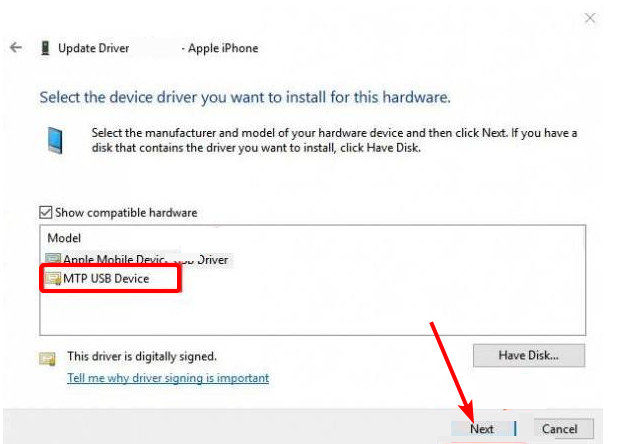
ზოგიერთმა მომხმარებელმა განაცხადა, რომ Apple-ის მობილური მოწყობილობის USB დრაივერის MTP ნაგულისხმევი დრაივერის ოფციის გამოყენებით მათ ეს პრობლემა მოაგვარეს. ასე რომ, თქვენც უნდა მიმართოთ შესწორებას.
- 0x87d01107 შეცდომის კოდი: როგორ მოვაგვაროთ ეს SCCM პრობლემა
- გაუმართავი მოდულის სახელი KernelBase.dll ავარიული აპები [შესწორება]
3. მიიღეთ სრული კონტროლი iTunes საქაღალდეზე
- დააჭირეთ ფანჯრები გასაღები + ე რომ გახსნათ File Explorer და იპოვოთ iTunes საქაღალდე.
- დააწკაპუნეთ მასზე მარჯვენა ღილაკით და აირჩიეთ Თვისებები ვარიანტი.
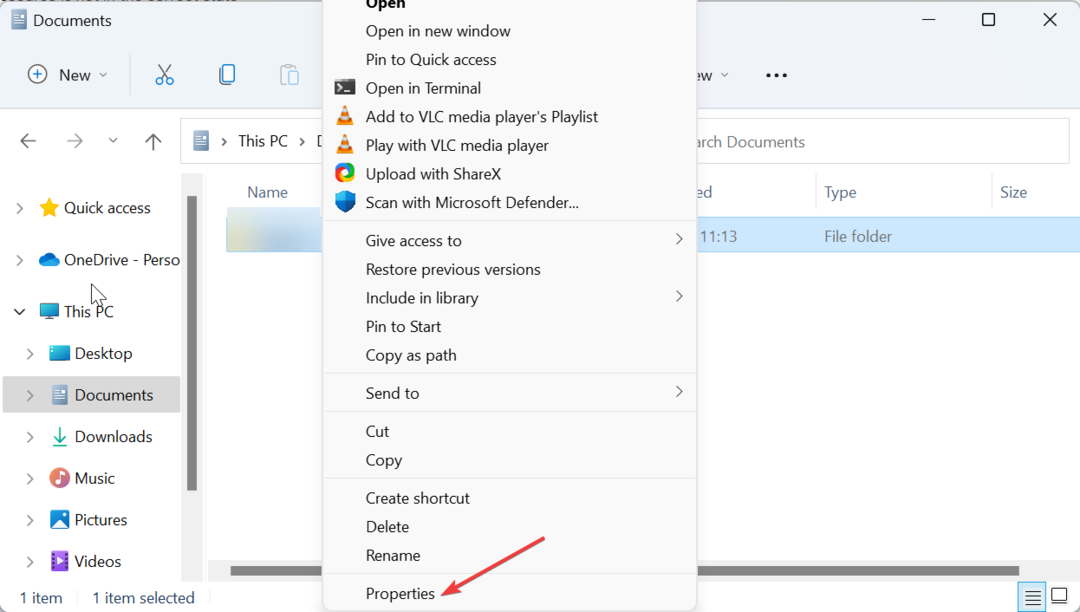
- ახლა მოხსენით ყუთი მხოლოდ წაკითხვა (გამოიყენება მხოლოდ საქაღალდეში არსებულ ფაილებზე) და დააწკაპუნეთ მიმართეთ ღილაკი.
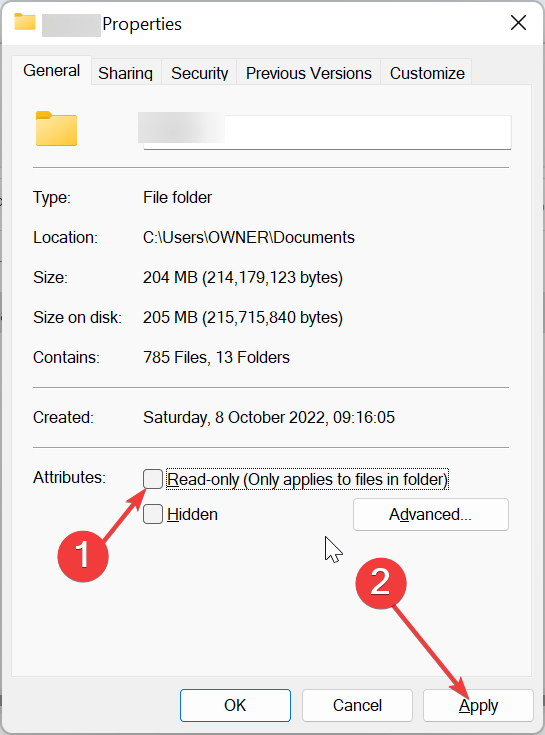
- დააწკაპუნეთ უსაფრთხოება ჩანართი ზედა.
- შემდეგი, დააწკაპუნეთ რედაქტირება ღილაკი.
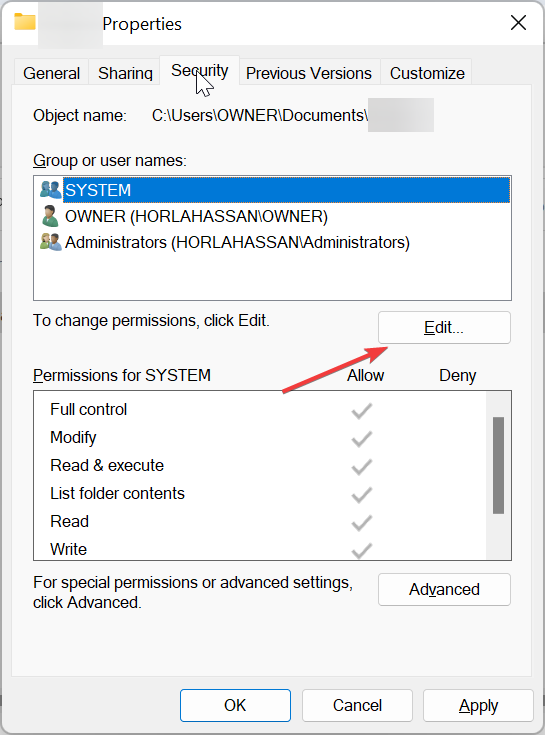
- ბოლოს მონიშნეთ ჩამრთველი სრული კონტროლი ქვეშ დაშვება განყოფილება და დააწკაპუნეთ მიმართეთ ღილაკი, რასაც მოჰყვება კარგი.
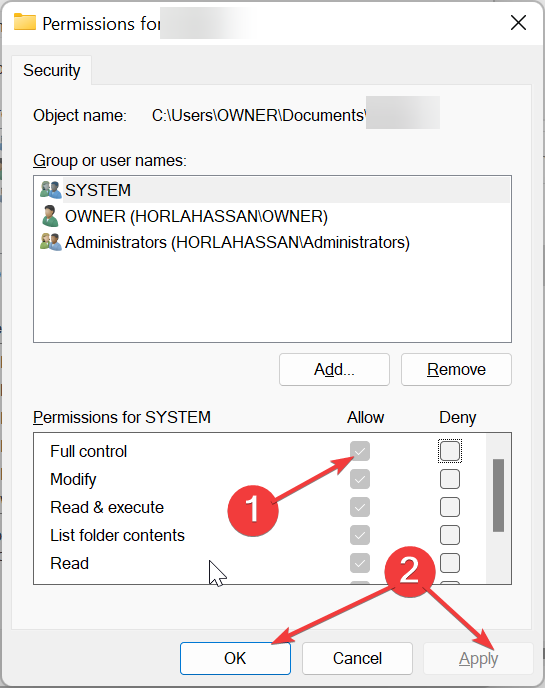
ექსპერტის რჩევა:
სპონსორირებული
კომპიუტერის ზოგიერთი პრობლემის მოგვარება რთულია, განსაკუთრებით მაშინ, როდესაც საქმე ეხება დაზიანებულ საცავებს ან Windows-ის ფაილების გამოტოვებას. თუ შეცდომის გამოსწორების პრობლემა გაქვთ, თქვენი სისტემა შეიძლება ნაწილობრივ დაზიანდეს.
ჩვენ გირჩევთ დააინსტალიროთ Restoro, ხელსაწყო, რომელიც დაასკანირებს თქვენს აპარატს და დაადგენს რა არის ბრალია.
Დააკლიკე აქ გადმოწეროთ და დაიწყოთ შეკეთება.
iTunes საქაღალდე ინახავს თქვენი ზოგიერთი შენახული კონტენტის შიგთავსს iTunes აპში. ზოგიერთი მომხმარებლის აზრით, ამ აპლიკაციის სრული კონტროლის ნაკლებობამ შეიძლება გამოიწვიოს iPhone-ის არ გამოჩენა Windows 11 ან 11 საკითხზე.
აქედან გამომდინარე, თქვენ უნდა აიღოთ სრული კონტროლი საქაღალდეზე.
4. შექმენით Camera Roll საქაღალდე
- დააჭირეთ ფანჯრები გასაღები + ე და დააწკაპუნეთ ეს კომპიუტერი მარცხენა პანელში.
- დააწკაპუნეთ სურათები ვარიანტი.
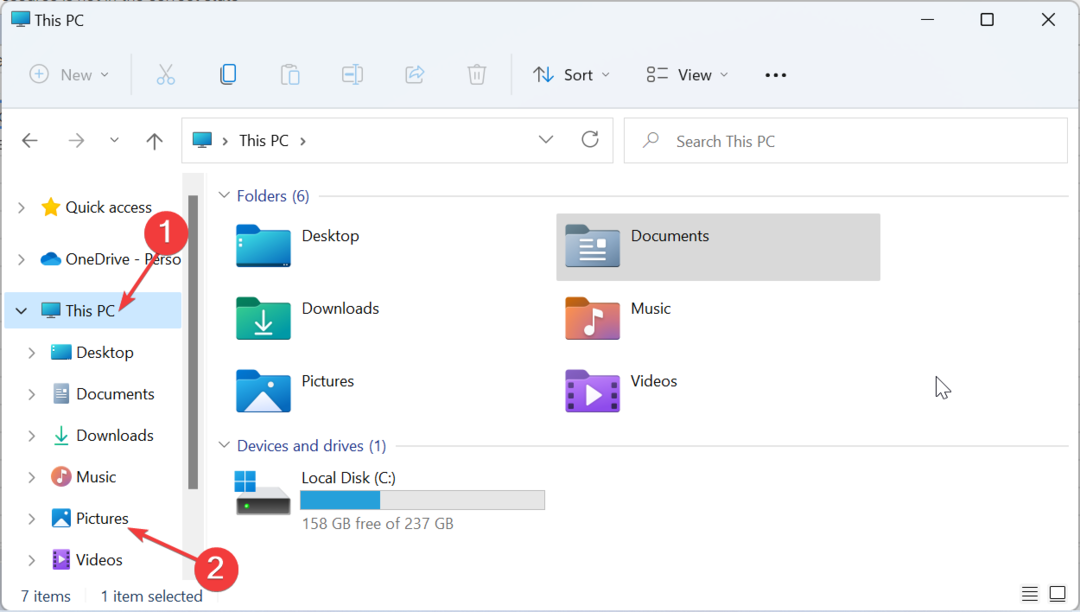
- ახლა დააწკაპუნეთ ახალი ჩამოსაშლელი და აირჩიეთ საქაღალდე ვარიანტი ზედა.
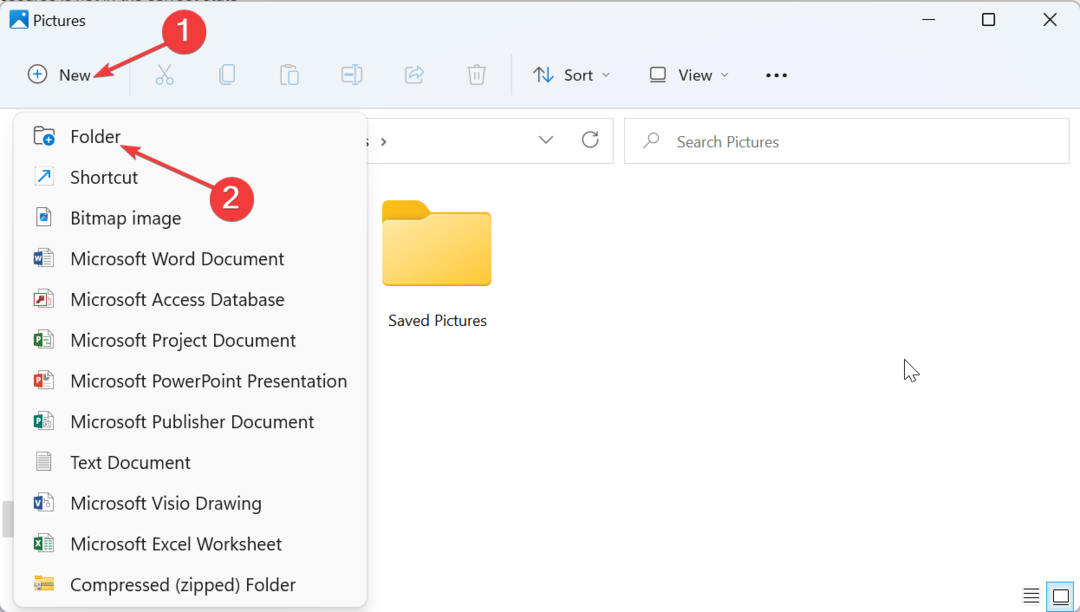
- ტიპი კამერის როლი როგორც საქაღალდის სახელი.
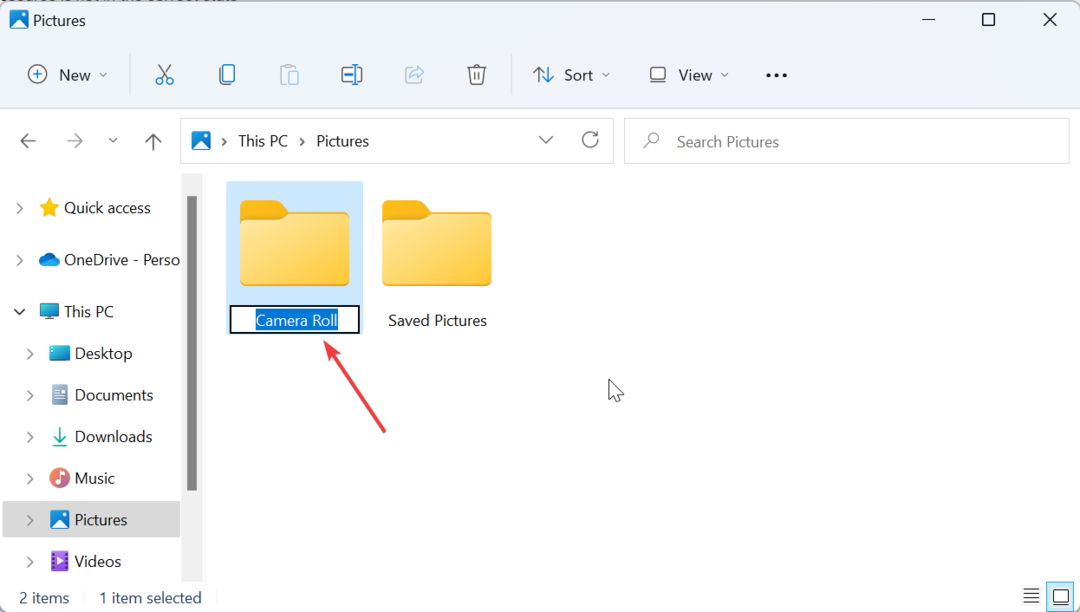
- ბოლოს გადაიტანეთ ერთი სურათი ახალზე კამერის როლი საქაღალდე და გათიშეთ და ხელახლა შეაერთეთ თქვენი iPhone.
მიუხედავად იმისა, რომ ეს შეიძლება უცნაურ გადაწყვეტად ჩანდეს, ის გასაკვირად მუშაობდა ამდენი მომხმარებლისთვის. ასე რომ, თქვენც უნდა სცადოთ.
5. წაშალეთ და დააინსტალირეთ Apple-ის დრაივერი
- დააჭირეთ ფანჯრები გასაღები + რ, ტიპი devmgmt.mscდა დააწკაპუნეთ კარგი.
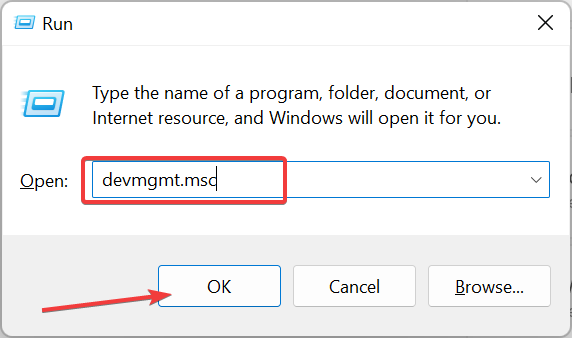
- გააფართოვეთ უნივერსალური სერიული ავტობუსის კონტროლერები ვარიანტი და დააწკაპუნეთ მარჯვენა ღილაკით Apple მობილური მოწყობილობის USB დრაივერი.
- ახლა აირჩიეთ მოწყობილობის დეინსტალაცია ვარიანტი.
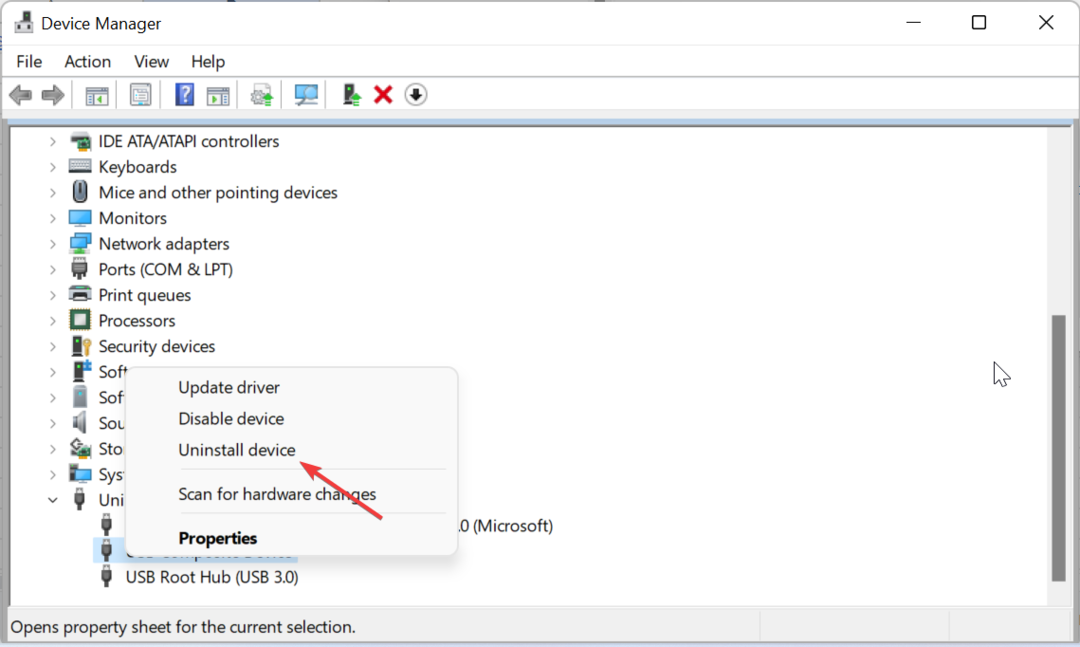
- დააწკაპუნეთ დეინსტალაცია ღილაკი მოქმედების დასადასტურებლად.
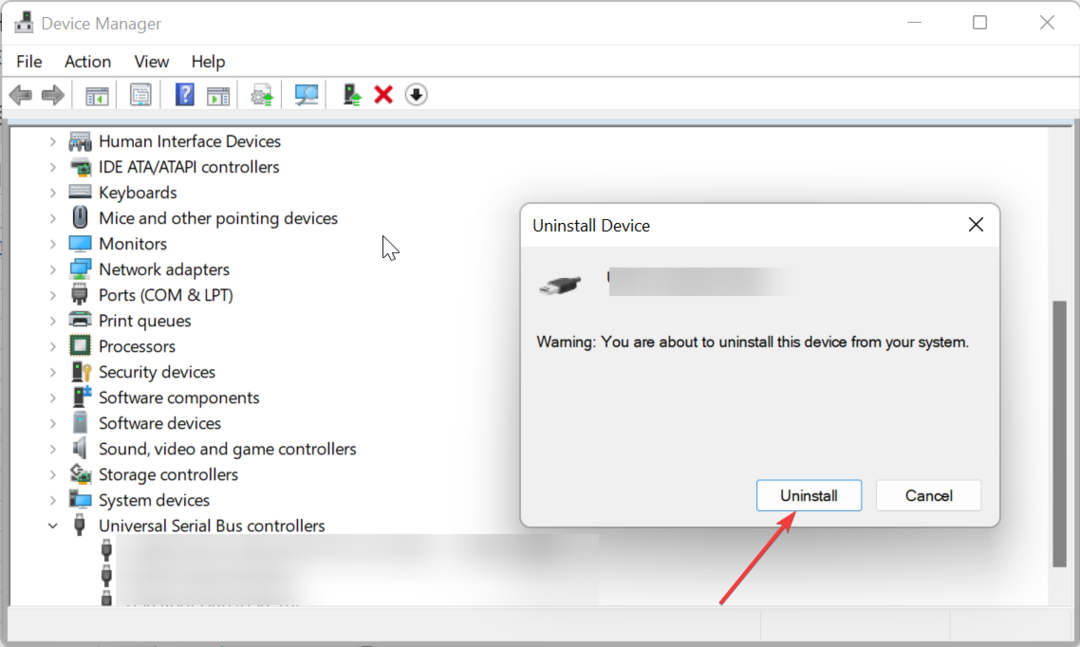
- ბოლოს გათიშეთ და ხელახლა შეაერთეთ თქვენი iPhone და დრაივერი ავტომატურად დაინსტალირდება.
თუ მაინც ვერ შეასწორეთ, რომ iPhone არ ჩანს File Explorer-ის საკითხში თქვენს კომპიუტერში, უნდა წაშალოთ და ხელახლა დააინსტალიროთ Apple-ის მობილური მოწყობილობის USB დრაივერი. ამან უნდა გაარკვიოს პოტენციური ხარვეზები, რამაც შეიძლება გამოიწვიოს პრობლემა.
ჩვენ მივაღწიეთ ამ სახელმძღვანელოს დასასრულს iPhone-ის გამოსწორების შესახებ, თუ ის არ არის ნაჩვენები Windows File Explorer-ში. ახლა თქვენ უნდა შეგეძლოთ პრობლემის გადაჭრა ძალისხმევის გარეშე, იმ პირობით, რომ მიჰყვებით ამ სახელმძღვანელოში მოცემულ ნაბიჯებს.
Თუ შენ არ შეუძლია iPhone-ის ფოტოებზე წვდომა თქვენს კომპიუტერზე, შეამოწმეთ ჩვენი დეტალური სახელმძღვანელო მის გამოსასწორებლად.
მოგერიდებათ შეგვატყობინოთ, შეგიძლიათ თუ არა ამ პრობლემის გამოსწორება ქვემოთ მოცემულ კომენტარებში.
ჯერ კიდევ გაქვთ პრობლემები? გაასწორეთ ისინი ამ ხელსაწყოთი:
სპონსორირებული
თუ ზემოხსენებულმა რჩევებმა არ გადაჭრა თქვენი პრობლემა, თქვენს კომპიუტერს შეიძლება ჰქონდეს უფრო ღრმა Windows პრობლემები. Ჩვენ გირჩევთ ამ კომპიუტერის სარემონტო ხელსაწყოს ჩამოტვირთვა (შეფასებულია მშვენივრად TrustPilot.com-ზე), რათა მათ მარტივად მივმართოთ. ინსტალაციის შემდეგ უბრალოდ დააწკაპუნეთ სკანირების დაწყება ღილაკს და შემდეგ დააჭირე შეკეთება ყველა.

